Nota
L'accesso a questa pagina richiede l'autorizzazione. È possibile provare ad accedere o modificare le directory.
L'accesso a questa pagina richiede l'autorizzazione. È possibile provare a modificare le directory.
Si applica a: ✔️ macchine virtuali di Windows
Il modulo di Azure PowerShell viene usato per creare e gestire le risorse di Azure dalla riga di comando di PowerShell o negli script. Questa guida introduttiva illustra come usare il modulo Azure PowerShell per distribuire una macchina virtuale (VM) in Azure che esegue Windows Server 2016. Si porta anche Il portale Desktop remoto (RDP) nella macchina virtuale e si installa il server Web IIS per visualizzare la macchina virtuale in azione.
Se non si ha una sottoscrizione di Azure, creare un account gratuito prima di iniziare.
Avviare Azure Cloud Shell
Azure Cloud Shell è una shell interattiva gratuita che è possibile usare per eseguire i passaggi descritti in questo articolo. Include strumenti comuni di Azure preinstallati e configurati per l'uso con l'account.
Per aprire Cloud Shell, selezionare Apri CloudShell nell'angolo in alto a destra di un blocco di codice. È anche possibile avviare Cloud Shell in una scheda separata del browser visitando https://shell.azure.com/powershell. Selezionare Copia per copiare i blocchi di codice, incollarli in Cloud Shell e premere INVIO per eseguirli.
Crea gruppo di risorse
Creare un gruppo di risorse di Azure con New-AzResourceGroup. Un gruppo di risorse è un contenitore logico in cui vengono distribuite e gestite le risorse di Azure.
New-AzResourceGroup -Name 'myResourceGroup' -Location 'eastus'
Crea macchina virtuale
Creare una macchina virtuale con New-AzVM. Specificare i nomi per ognuna delle risorse e, se non esistono già, il cmdlet New-AzVM le crea.
Quando richiesto, specificare un nome utente e una password da usare come credenziali di accesso per la macchina virtuale:
New-AzVm `
-ResourceGroupName 'myResourceGroup' `
-Name 'myVM' `
-Location 'eastus' `
-Image 'MicrosoftWindowsServer:WindowsServer:2022-datacenter-azure-edition:latest' `
-VirtualNetworkName 'myVnet' `
-SubnetName 'mySubnet' `
-SecurityGroupName 'myNetworkSecurityGroup' `
-PublicIpAddressName 'myPublicIpAddress' `
-OpenPorts 80,3389
Le informazioni sui costi non vengono presentate durante il processo di creazione della macchina virtuale per PowerShell, come per il portale di Azure. Per altre informazioni sul funzionamento dei costi per le macchine virtuali, vedere la pagina Panoramica sull'ottimizzazione dei costi.
Installare il server Web
Per visualizzare la macchina virtuale in azione, installare il server Web IIS. Aprire un prompt di PowerShell nella macchina virtuale ed eseguire il comando seguente:
Invoke-AzVMRunCommand -ResourceGroupName 'myResourceGroup' -VMName 'myVM' -CommandId 'RunPowerShellScript' -ScriptString 'Install-WindowsFeature -Name Web-Server -IncludeManagementTools'
Il -ScriptString parametro richiede la versione 4.27.0 o successiva del Az.Compute modulo.
Visualizzare il server Web in azione
Con IIS installato e la porta 80 ora si apre nella macchina virtuale da Internet, usare un Web browser di propria scelta per visualizzare la pagina iniziale predefinita di IIS. Usare l'indirizzo IP pubblico della macchina virtuale creata. L'esempio seguente mostra il sito Web IIS predefinito:
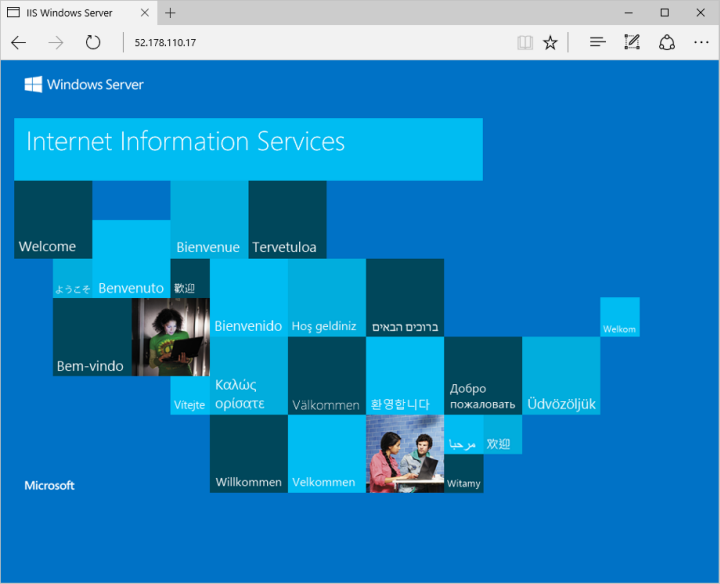
Pulire le risorse
Quando non sono più necessari, è possibile rimuovere il gruppo di risorse, la macchina virtuale e tutte le risorse correlate con il cmdlet Remove-AzResourceGroup:
Remove-AzResourceGroup -Name 'myResourceGroup'
Passaggi successivi
In questa guida introduttiva è stata distribuita una semplice macchina virtuale, è stata aperta una porta di rete per il traffico Web e è stato installato un server Web di base. Per ulteriori informazioni sulle macchine virtuali di Azure, prosegui con il tutorial per le macchine virtuali Windows.